現在去電子商場你會發現很多品牌機都已經預裝了最新的Win8操作系統。在中國,市面上大多數OEM品牌機新機預裝的都是“Windows8中文版”操作系統。查看計算機屬性如下圖所示:
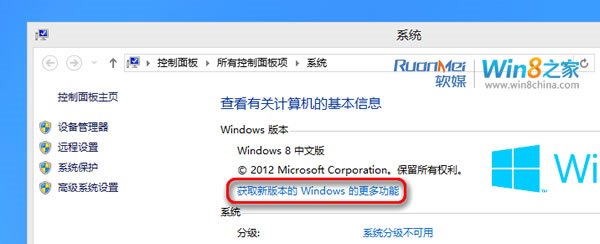
如果你購買的電腦預裝了“Windows 8 中文版”操作系統,欲將其升級為Win8普通版或者專業版,最簡單的方法就是點擊圖中的“獲取新版本的Windows 的更多功能”,然後根據提示輸入購買的Win8普通版或者專業版正版密鑰即可快速完成系統升級。整個過程只需10分鐘左右。
但是,當你想全新安裝Win8普通版或者專業版時,不管是使用通過Win8升級助手下載的鏡像還是通過MSDN訂閱渠道獲取的Win8 普通版、專業版二合一鏡像,在安裝途中都會遇到下面的提示迫使安裝過程終止。提示內容:“輸入的產品密鑰與用於安裝的任何可用Windows 映像都不匹配。請輸入其他產品密鑰。”
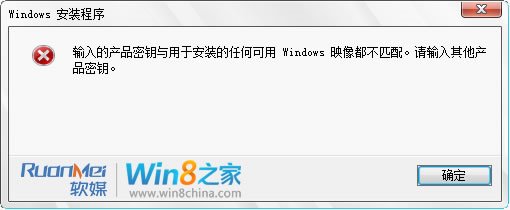
這是因為Windows 8的 OEM激活機制已發生了重大變化。Win8 OEM采用的是一機一號聯網的激活方式,詳見《Win8 OEM全新激活方式:每台電腦的密鑰都唯一》。電腦出廠時用於激活預裝系統的Key已內置於電腦的Bios中,用戶購買電腦之後需要聯網完成系統激活。
當用戶嘗試全新安裝系統時,安裝程序首先會自動檢測電腦內置Key,然後將Key與所用鏡像中包含的系統進行版本匹配。如果匹配成功,安裝程序會自動選擇匹配的版本進行安裝,安裝後聯網情況下將自動激活;如果匹配不成功就會出現圖中的提示,這裡給出針對此問題的解決辦法:
新建txt文檔,復制粘貼下面幾行字符,保存,修改文件名為ei.cfg(連同後綴名一塊修改)。然後將這個文件添加到鏡像中的sources文件夾內即可。如果想保存為ISO鏡像,需要使用ISO編輯軟件添加此文件。如果是通過U盤,硬盤安裝,在制作好U盤啟動盤或者解壓後添加即可。
[EditionID]
[Channel]
Retail
[VL]
0
注:EditionID處可以指定要安裝的系統版本。例如:Core或者Professional。此處為空時將顯示鏡像中包含的操作系統列表供選擇。
需要說明的是,添加此文件後可取消安裝程序自動檢測電腦內置Key的過程。如果添加了此文件,即使電腦內置Key與鏡像中某一版本相匹配,安裝後也無法自動激活。例如,自己制作了Win8多合一版本鏡像(內含ei.cfg文件),電腦預裝的是Win8專業版,在使用該鏡像安裝專業版(注意,需要安裝零售版本)後是無法聯網自動激活的。這種情況下,需要手動輸入電腦內置Key來激活系統。